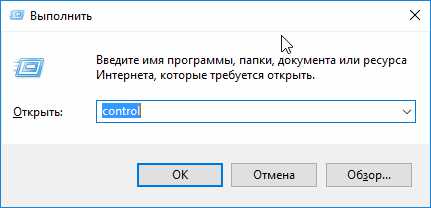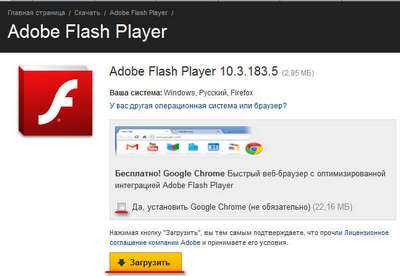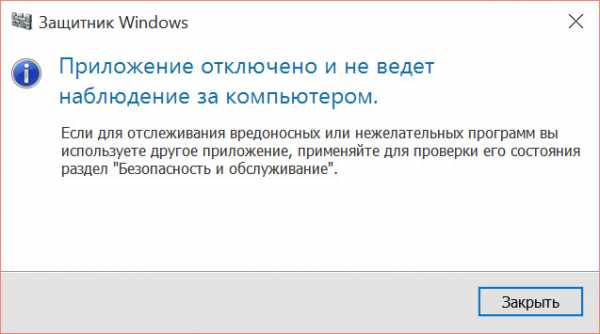Как узнать ip адрес своего компьютера
Как узнать IP адрес своего компьютера
Например, у неподключенного к сети компьютера следующий IP-адрес: 32.166.352.146.
При подключении его к сети ему присвоится другой IP-адрес - он может быть каждый раз новым (динамический IP-адрес) или постоянным (статический IP-адрес). Зависит это от того, через что компьютер подключен к сети, какой тип IP-адреса предоставляет Вам провайдер (динамический или статический). Вам будет интересно Как узнать IP адрес любого человека ВКонтакте.
Иногда Вам может понадобиться узнать IP-адрес своего компьютера. Как это сделать?
Для этого запускаем утилиту Настройка протокола IP для Windows:
- Входим в меню «ПУСК»(START) → «ВЫПОЛНИТЬ»(RUN)
- в появившемся окошке введите команду cmd → «OK».
- в командной строке введите ipconfig (или winipcfg (для Windows 90-х)
- жмем «ENTER».
Вы видите IP-адрес, маску подсети и IP-адрес шлюза по умолчанию (default gateway) для текущего подключения.

Чтобы узнать больше о конфигурации сети вашего компьютера, наберите ipconfig/all , затем нажмите клавишу «ENTER».В этом случае вы сможете узнать физический адрес вашего компьютера, то есть так называемый MAC адрес, и данные сетевой карты.
Также все эти сведения можно посмотреть в свойствах текущего соединения.Для этого заходим в «Сетевые подключения» (через панель управления или через значок в трее - справа внизу) и правый клик на значке соединения → меню «Состояние» → вкладка «Поддержка» (основные сведения).
Для получения дополнительных сведений жмем по кнопке «Подробности».
Для локальной сети:

Если вы смотрите свойства подключения к локальной сети, то IP-адрес – это и есть адрес вашего компьютера (внутренний IP-адрес).
Для Internet:
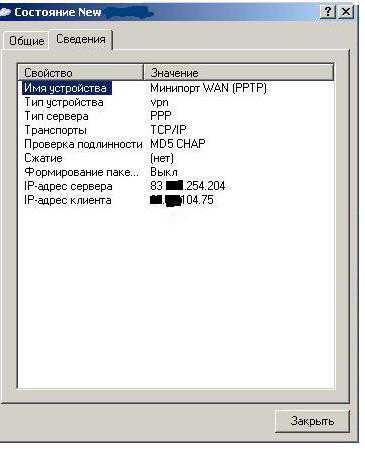
Если вы смотрите свойства подключения к сети Интернет, то знайте, что IP-адрес клиента и есть тот самый текущий IP, который видят сайты (внешний IP-адрес).
Также можно узнать IP своего компьютера, используя специальные сайты, определяющие внешний IP. Заходим и смотрим все интуитивно понятно:
PS1). IP-address (IP-адрес) — это 32-разрядное число, которое принято записывать в десятеричном или шестнадцатеричном формате в виде четырех числе, разделенных точками, например:111.121.213.252127.1.0.1192.168.14.7
2). Динамический IP-адрес назначается автоматически при каждом подключении компьютера к сети, используется до завершения сеанса подключения. При следующем соединении назначается новый IP.
3). Статический (реальный) IP адрес жестко закреплен за абонентом. При каждом сеансе связи пользователю присваивается один и тот же IP адрес.
Третий тип соединения позволяет обращаться к компьютеру (когда он подключен к Интернет) по постоянному адресу. Провайдерами используется такой тип соединения для защиты от воровства трафика. Пользователями - для создания сайта на собственной машине (а не на виртуальном хостинге) или для участия в пиринговых (peer-to-peer) сетях. Также в Internet многжество сервисов (обычно коммерческих), для работы с которыми требуется реальный IP-адрес.С точки зрения безопасности, динамический IP предпочтительнее, так как затрудняет отслеживание вашего компьютера хакерами. Также динамический IP в некоторой степени позволяет сохранять Вашу конфиденциальность, так как делает более сложным отслеживание ваших действий в Интернете.
Также рекомендую изучить материал Как посмотреть к каким сайтам скрытно подключается ваш компьютер.
elementarnov.ru
Как посмотреть IP-адрес компьютера
Добрый вечер, дорогие читатели! Сегодня я расскажу, как посмотреть IP-адрес компьютера.
Для начала дам немного теории. Есть сразу два IP-адреса: внешний и внутренний. Внешний IP определить не проблема, достаточно воспользоваться онлайн-сервисом, а вот с внутренним бывают трудности. Начнем с простого, ниже я дал ссылку на самый популярный сервис, чтобы узнать внешний IP-адрес:
А теперь о сложном, здесь я расскажу, как узнать внутренний IP-адрес.
Необходимость узнать IP адрес своего компьютера возникает у многих пользователей из-за ряда причин. Например, надо поиграть с друзьями в онлайн игру или запустить FTP сервер. Без знания своего IP сделать это никак не получится.
Так вот в данной статье я расскажу, как посмотреть IP-адрес своего компьютера самыми простыми и быстрыми методами.
Через панель управления
Первый способ самый легкий, нам просто надо будет покопаться в панели управления.
Итак, зайдите в панель управления компьютером и выберите пункт «Сеть и Интернет»:
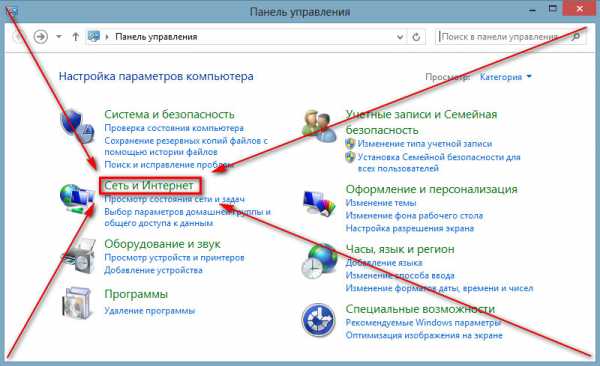
Затем выберите «Центр управления сетями и общим доступом»:
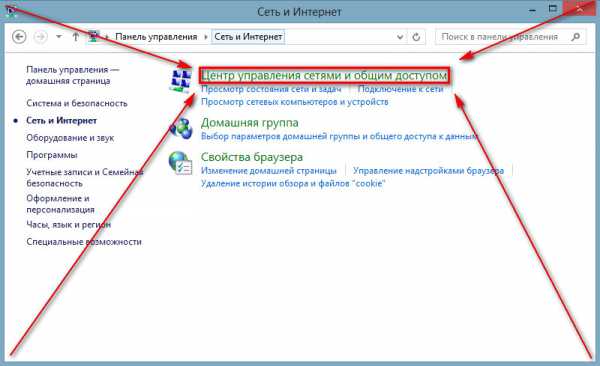
В открывшемся окне щелкните по ссылке, указанной на рисунке ниже. Анкор (текст) ссылки может отличаться, но вам надо щелкнуть именно по этому месту:
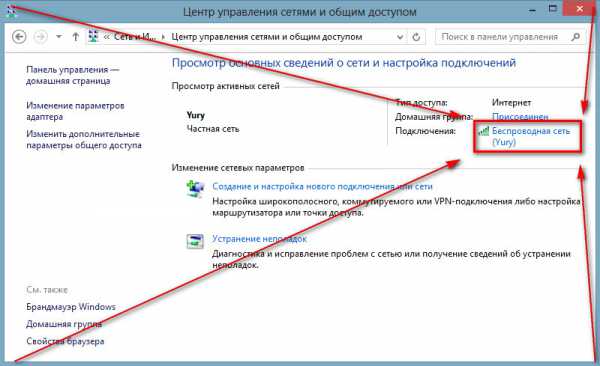
В открывшемся окне найдите кнопку «Сведения…» и щелкните оп ней:
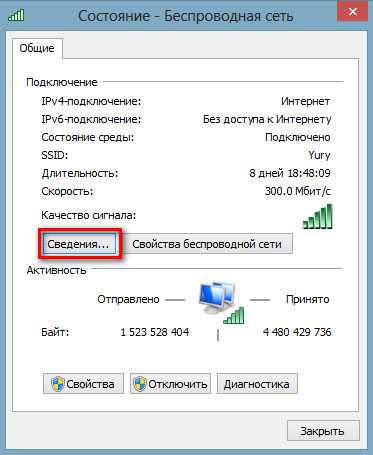
Откроется новое окно, в котором будет вся необходимая информация, в том числе и Ip-адрес компьютера. Он написан в строчке с названием «Адрес IPv4»:

Также узнать свой IP-адрес можно через командную строку Windows.
Через командную строку Windows
Для начала нам надо открыть саму командную строку. Для этого воспользуйтесь горячим сочетанием клавиш Win + R, где Win — клавиша с иконкой Windows. В открывшемся окне введите «cmd» без кавычек:
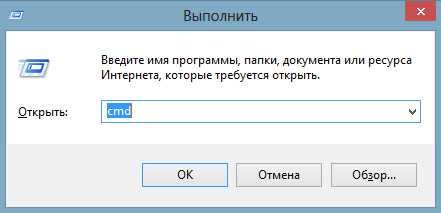
И нажмите «ОК». Откроется командная строка, в которую нам надо вбить «ipconfig» без кавычек:

Затем просто нажмите клавишу Enter. В результате командная строка выдаст вам кучу текста. Среди него нам надо найти строчку, которая начинается с «IPv4-адрес…..» и еще кучу точек. В конце этой строчки и будет наш IP-адрес:

Думаю, что этих двух способов хватит.
Надеюсь, эта статья была вам полезна. Чтобы не пропустить следующие уроки, подпишитесь по RSS и получайте новые статьи прямо на почту! Не забудьте рассказать о статье своим друзьям в социальных сетях с помощью кнопочек, расположенных ниже. До встречи!
it-boom.ru
Как узнать свой IP-адрес компьютера?!

Работая в локальной сети или глобальной паутине — Интернете — каждый из нас получает от оператора связи личный идентификатор. Это и есть IP-адрес. Они подразделяются на Белые, используемые в глобальной сети Интернет и Серые, которые используются в пределах локальной сети. Большинству пользователей вопрос «какой у меня IP-адрес в сети?» даже не приходит в голову. Почему? Да потому что действует принцип — «работает и ладно». А когда надо воспользоваться каким-нибудь сетевым сервисом, позвонить в техподдержку провайдера, настроить модем или роутер, либо пробросить порт для какой-нибудь онлайн-игры — вот тогда мы начинаем судорожно лазить в сетевых параметрах в поисках информации. В этой статье я приведу несколько простых способов как узнать свой АйПи адрес в сети или Интернете. Рассматривать это я буду на примере операционной системы Windows 10. Если Вы пользуетесь предыдущими версиями — Windows 7 или Windows 8 — не отчаивайтесь, один из способов Вам обязательно поможет!
1. Где посмотреть IP адрес в сетевых подключения
Находим в правом нижнем углу экрана, рядом с часами. значок локальной сети в виде мониторчика:
Если Вы подключены по WiFi, то значок будет в виде шкалы качества приёма сигнала. Откроется менюшка, в которой надо выбрать пункт Сетевые параметры чтобы открыть вот такое окно:
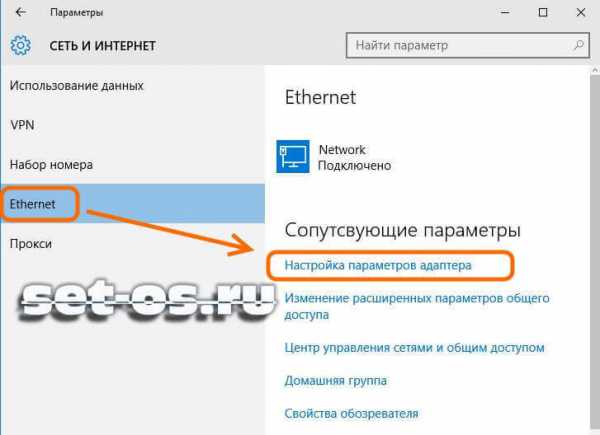
Находим пункт «Настройка параметров адаптера» и попадаем в сетевые подключения системы:

Кстати, есть способ попасть сюда быстрее и он отлично работает на Виндовс 7, 8 и 8.1 — нажимаем клавиши Win+R чтобы вызвать окно «Выполнить»:

Вводим команду control netconnection, нажимаем на ОК и тоже попадаем в сетевые подключения.
Теперь надо выбрать нужное подключение (если их несколько) и кликнуть на нём правой кнопкой мыши:

В открывшемся меню кликаем на пункт «Состояние» чтобы открыть данные по соединению:
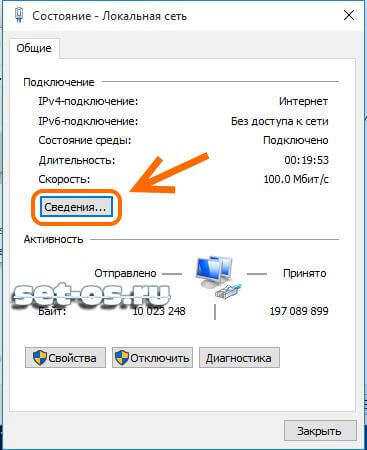
Теперь надо нажать на кнопочку «Сведения» и — вуа-ля -вот он, наш айпи компьютера в сети:
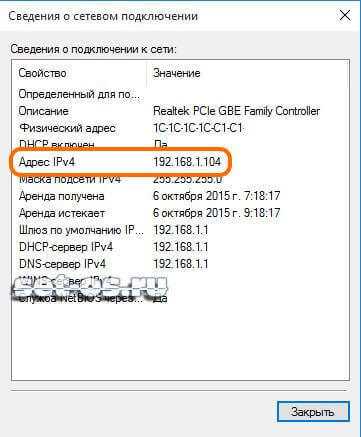
2. Как посмотреть IP-адрес через командную строку Windows
Этот способ актуален практически для всех версий Виндовс, начиная с Windows XP и заканчивая «Десяткой». Нажимаем комбинацию клавиш Win+R и видим окошко «Выполнить»:

Вводим команду cmd и кликаем на ОК. Таким образом нам откроется командная строка Windows:
Теперь в консоли надо прописать команду
ipconfig /all
И смотрим внимательно на результат:

А именно — строку IPv4-адрес — это и есть то, что мы ищем.
3. Мой IP-адрес в Интернете
Итак, теперь мы выяснили как узнать свой IP-адрес компьютера в локальной сети. А вот где его посмотреть в глобальной сети Интернет. Это очень часто нужно для проброса портов. Если компьютер подключен напрямую и соединение поднимается прямо с него — можно попробовать воспользоваться вторым способом. А как быть при подключении через модем или роутер. Самый простой вариант воспользоваться специальным сервисом, который показывает Ваш белый Айпи. Самый популярный из них — 2ip.ru:
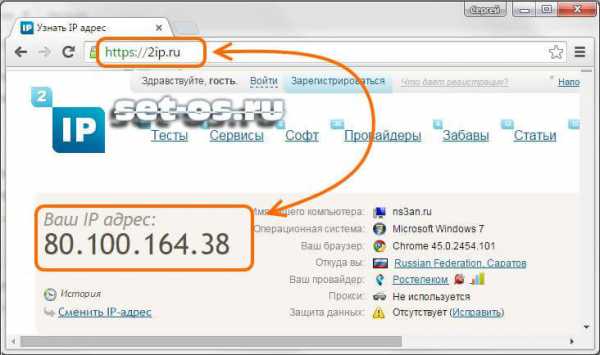
Сразу же на главной странице сайта Вы увидите свой белый IP-адрес в Интернете. Кстати, на этом же портале Вы можете протестировать скорость соединения и сравнить качество услуги с другими провайдерами.
Второй подобный сервис — myip.ru:

Он более простой, тут нет теста скорости, нельзя проверить откры ли порт и т.п. Зато свою функцию он выполняет на ура, позволяя Вам посмотреть свой белый IP-адрес в сети Интернет.
set-os.ru
Как определить IP адрес ПК (Windows XP)
Иногда перед пользователем встаёт вопрос, каким образом можно узнать IP адрес компьютера. Для того что бы ответить на этот вопрос прежде всего нужно понять какой именно IP адрес нам нужен, IP который присваивается сетевому интерфейсу(обычно это сетевая карта) на ПК или же IP адрес под которым наш ПК видят другие пользователи в сети интернет. Обычно эти адреса отличаются.
Для того что бы узнать под каким IP адресом видят ваш компьютер в интернет - перейдите по ссылке определить IP адрес.
Для того что бы узнать какой IP адрес присваивается сетевому интерфейсу на ПК надо проделать следующие просты шаги:
1. Кликаем Пуск - Выполнить
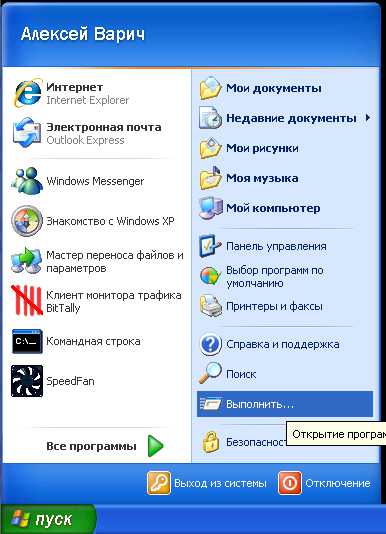
2. Набираем в появившемся окне ncpa.cpl жмём интер или мышкой OK.
3. У нас открывается окно с сетевыми подключениями. Выбираем нужное нам кликаем правой кнопкой мышки - состояние, их может быть несколько, можете проверить их все.
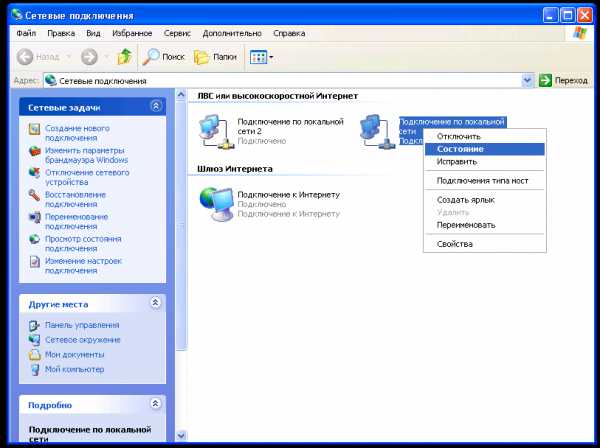
В открывшемся окне в строке IP-адрес: вы увидите IP адрес вашего компьютера.

trustore.ru